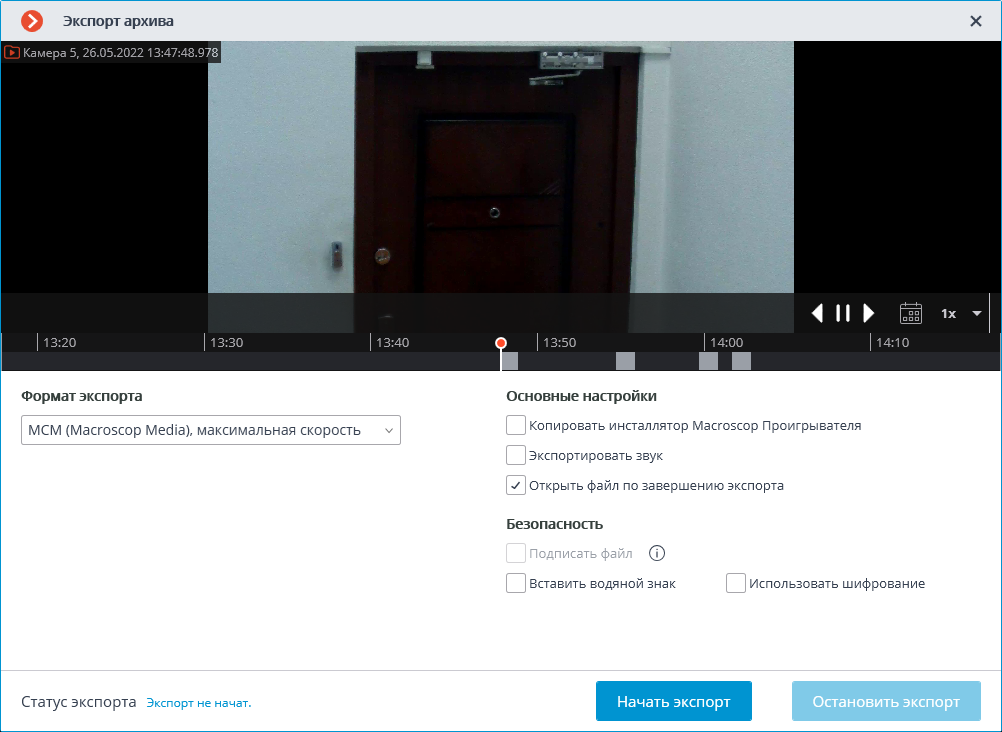Просмотр фрагментов архива🔗
На странице Режим фрагментов отображаются и воспроизводятся фрагменты видеоархива одной из камер.
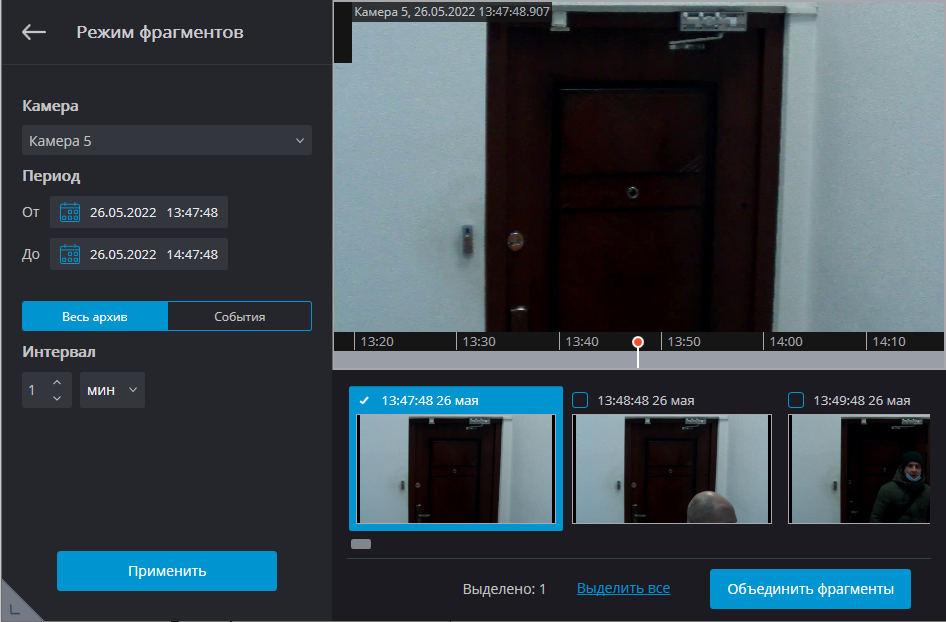
Предупреждение
Режим фрагментов доступен только тем пользователям, у которых есть доступ на просмотр архива камеры.
Предупреждение
В режиме фрагментов отображается только архив, хранящийся на серверах Macroscop.
Переход в режим фрагментов
На панели управления выбрать в меню  Архив пункт Режим фрагментов.
Архив пункт Режим фрагментов.
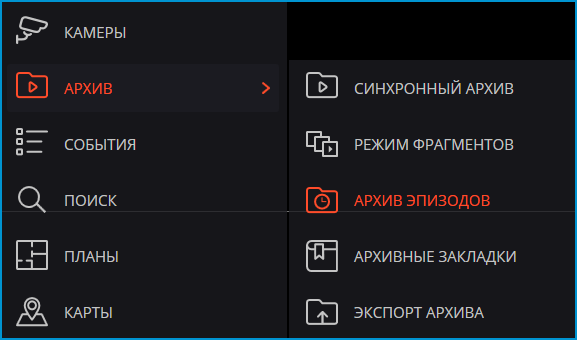
В режиме просмотра архива отдельной камеры или в режиме синхронного просмотра архива выбрать в контекстном меню ячейки пункт Режим фрагментов.
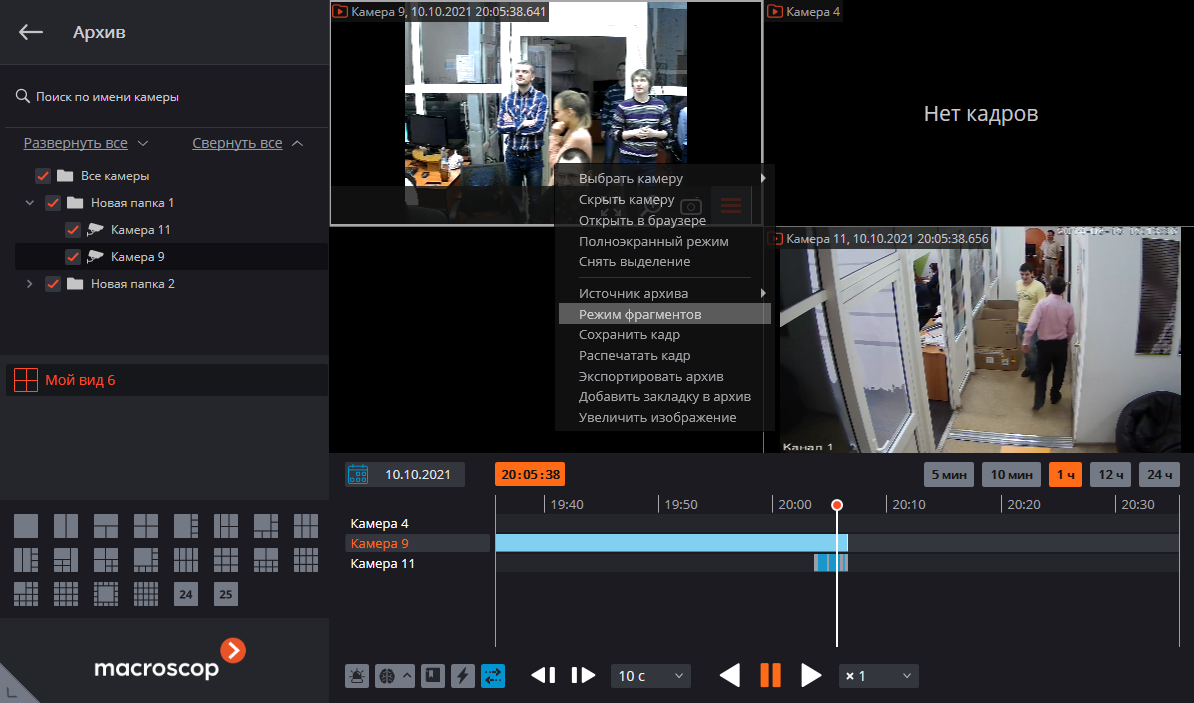
Примечание
Выйти из режима фрагментов можно с помощью пункта контекстного меню Выйти из режима фрагментов или с помощью кнопки  в левом верхнем углу.
в левом верхнем углу.
Основную часть страницы в режиме фрагментов занимает экран воспроизведения архива, под которым размещён таймлайн и панель фрагментов архива. В левой части страницы расположена панель параметров.
Параметры
При переходе в Режим фрагментов автоматически формируются фрагменты с параметрами по умолчанию.
Также можно сформировать фрагменты, отвечающие собственным критериям. Для этого нужно задать собственные значения параметров и нажать кнопку Применить.
Для формирования фрагментов используются следующие параметры:
Камера: камера, для которой будут сформированы фрагменты архива.
Период: промежуток времени, за который будут сформированы фрагменты архива. Допустимые значения: от 5 минут до 4 дней.
При помощи кнопок Весь архив и События задаётся принцип формирования фрагментов.
Весь архив: будут сформированы фрагменты для всего архива. В таком случае с помощью параметра Интервал следует задать размер одного фрагмента.
События: позволяет формировать фрагменты по типам событий.
Тип события:
Детектор движения
Тревога
Аналитика на камере
Интеллектуальные модули
Метки событий отображаются на таймлайне. Если несколько событий произошли одновременно, то они будут обозначены одной меткой.
Примечание
Доступны события только от тех модулей видеоаналитики, которые включены и настроены для выбранной камеры.
При смене камеры выбранные типы событий сохраняются.
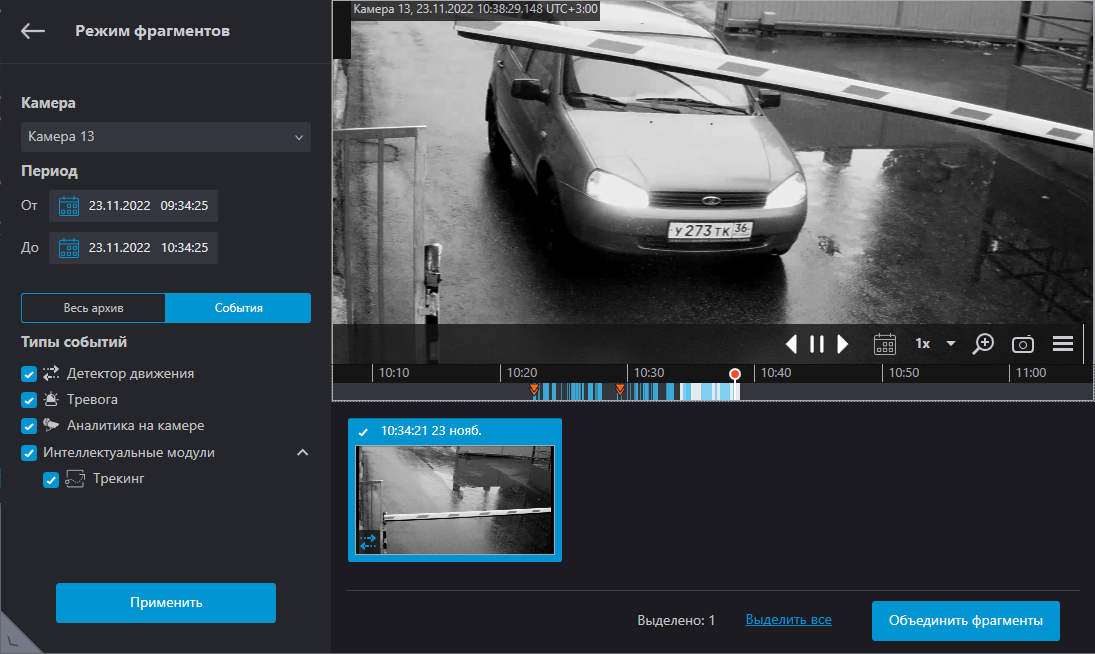
Примечание
При выходе из Режима фрагментов заданные параметры не сохраняются.
Панель фрагментов
Сформированные фрагменты расположены в нижней панели в виде ленты. Прокрутка ленты фрагментов осуществляется путем вращения колеса мыши.
Переход между фрагментами осуществляется с помощью клавиш ←, →, Page Up и Page Down. Перейти к первому и последнему фрагментам можно с помощью клавиш Home и End.
На превью фрагмента отображается первый кадр архива для этого фрагмента, в левом верхнем углу указывается время этого кадра, а в правом верхнем углу размещена кнопка  экспорта объекта.
экспорта объекта.
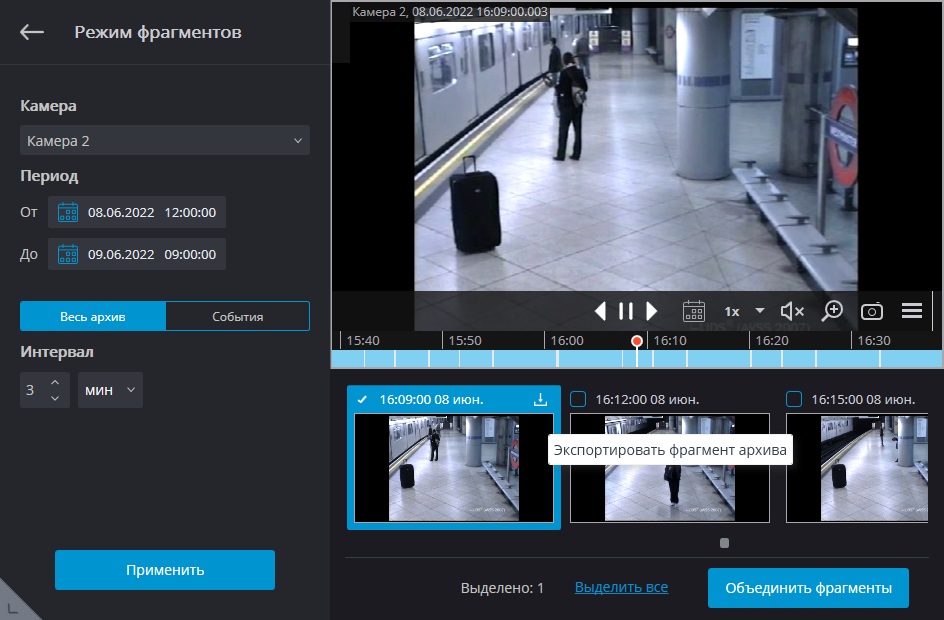
Для фрагментов, сформированных на базе событий, на превью фрагмента в левом нижнем углу отображается значок, соответствующий типу события.
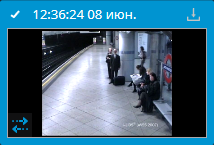
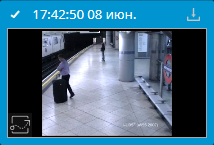
Примечание
Если событие тревожное, то отображается оранжевый значок.

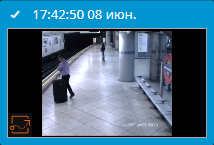
Примечание
Если в одном фрагменте произошло два события, то отображается превью с двумя значками событий.
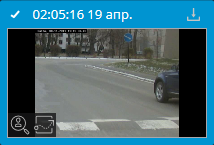
Примечание
Если в одном фрагменте произошло два и более одинаковых событий, то рядом со значком события отображается их количество.
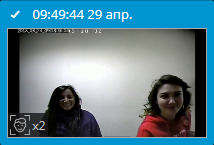
При наведении курсора на значок события отображается информация о событии.
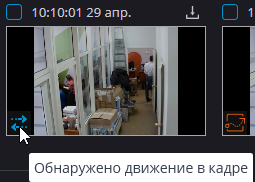
Примечание
Если на протяжении всего фрагмента нет архива, то такой фрагмент не отображается.
Если за заданный период фрагменты отсутствуют, то лента останется пустой.
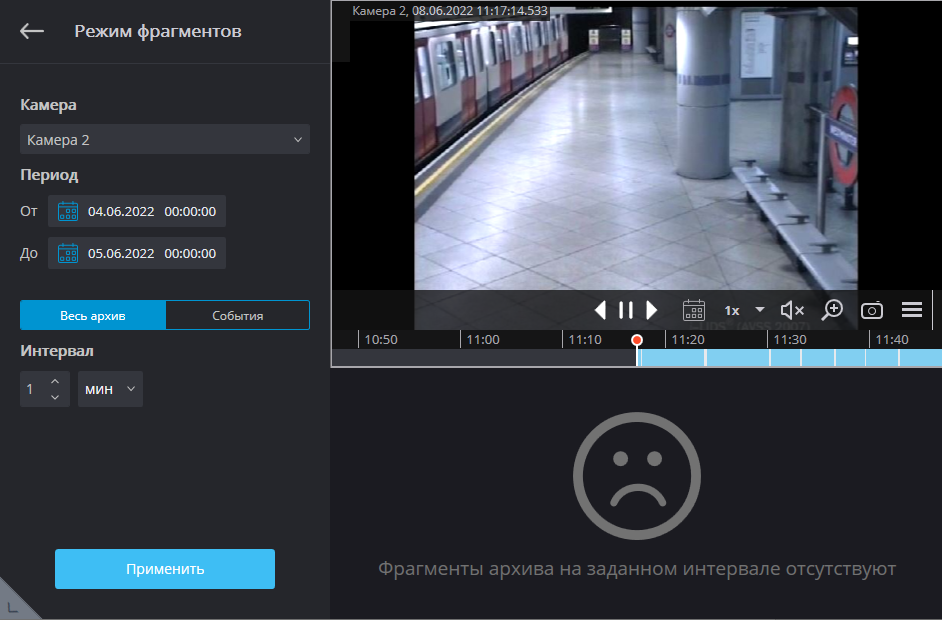
Выделенный фрагмент загружается в буфер воспроизведения. В таком случае под экраном воспроизведения отображается индикатор загрузки.
Для управления воспроизведением служат кнопки  .
.
Примечание
При выделении фрагмента временной указатель на таймлайне автоматически устанавливается на момент начала выделенного фрагмента.
Если в процессе воспроизведения архива выделить какой-либо фрагмент, то временной указатель на таймлайне будет установлен на начало выделенного фрагмента и автоматически стартует воспроизведение этого фрагмента.
По окончании воспроизведения выделенного фрагмента начнётся воспроизведение следующего за ним фрагмента, однако выделенным останется тот фрагмент, с которого началось воспроизведение.
Просмотр и экспорт фрагментов
Для просмотра и экспорта фрагментов в одном видео их нужно выделить и объединить.
Несколько фрагментов можно выделить следующими способами:
Включить чекбоксы в левом верхнем углу фрагментов.
Выделить фрагменты с помощью мыши при нажатой клавише Ctrl.
Выбрать первый фрагмент, после чего, при нажатой клавише Shift, выделить последний фрагмент. При этом также будут выбраны все фрагменты, последовательно расположенные между ними.
Для выбора всех фрагментов нужно нажать кнопку Выделить все.
Примечание
Снять множественное выделение можно, выделив один из ещё не выделенных фрагментов.
По умолчанию всегда выделен один фрагмент.
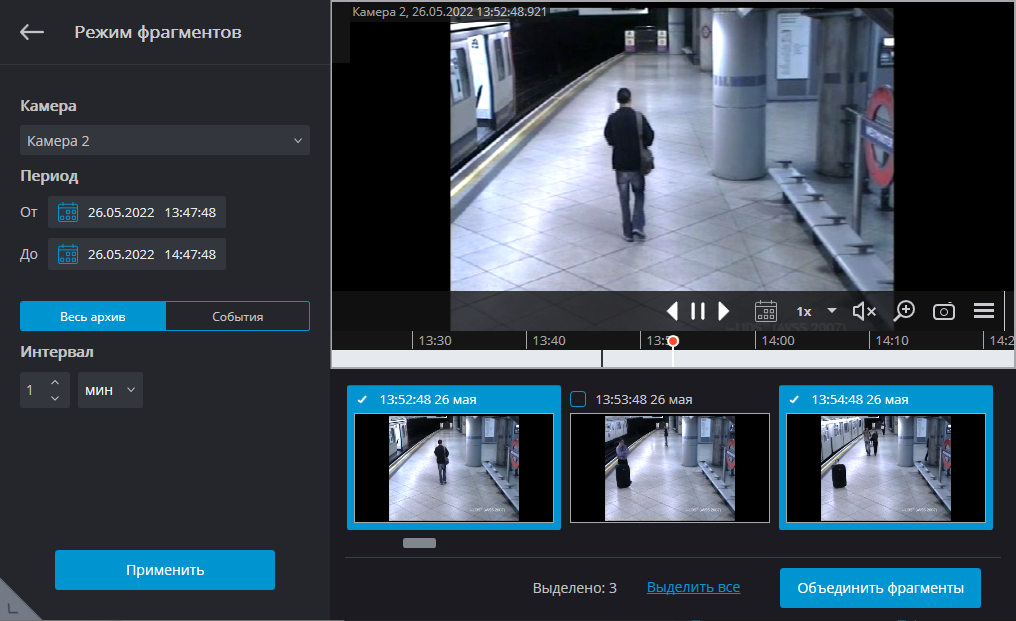
Для объединения выбранных объектов нужно нажать кнопку Объединить фрагменты. В открывшемся окне на таймлайне отобразится архив только с теми фрагментами, которые были выделены.
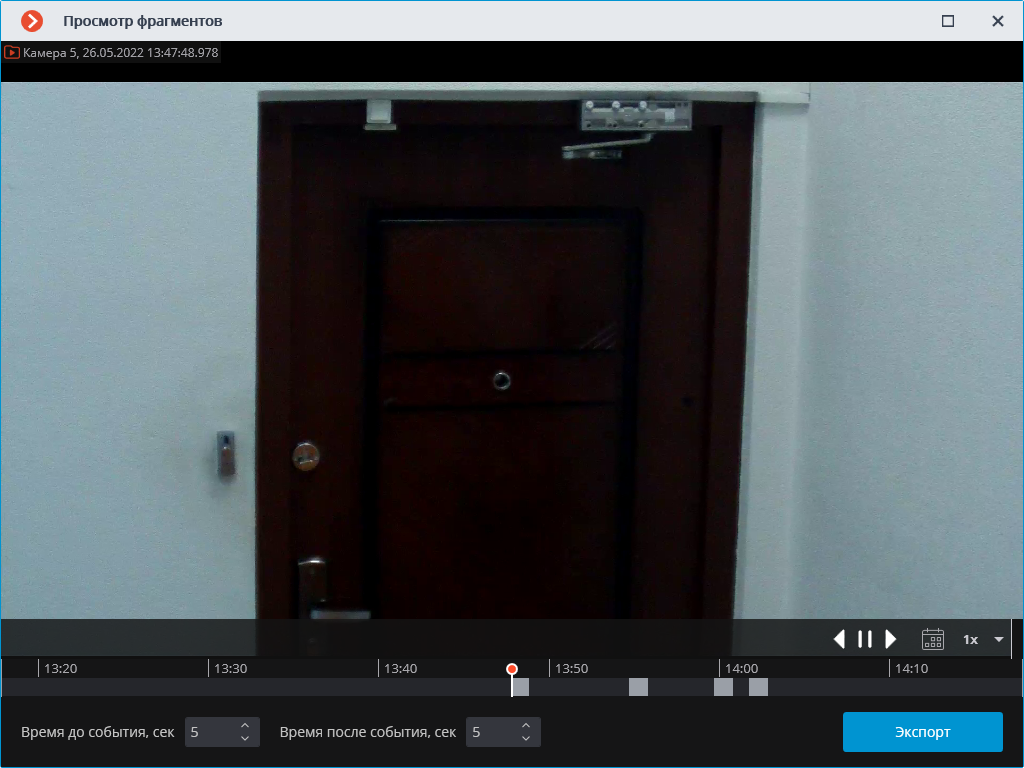
Параметры Время до события, сек и Время после события, сек увеличивают длину фрагмента на время, заданное до события и после него. Допустимые значения: от 5 минут до 4 дней.
Примечание
Фрагменты с добавленным временем до и после события не должны превышать значение параметра Период.
По нажатию кнопки Экспорт открывается окно экспорта видеоролика из выделенных фрагментов.